2013年WWDC大会上,苹果“AirDrop”的横空出世,让跨屏分享这件事成为可能。在那个时候,你很难找到如此方便的跨终端文件共享工具。一直以来,AirDrop也都是Apple用户的专享福利。
这也是Apple系产品在当时颇受设计、创意工作者们欢迎的一大重要原因,酷炫的AirDrop功能可以不通过任何数据线和存储设备就能在两台Apple产品之间“隔空传送”,让大量素材文件可以轻松在多设备间无缝衔接。
这一功能也一直让安卓手机与Windows用户“眼馋”,其中三星就推出了Samsung Flow功能,可以实现PC与手机间的文件互传、文字复制粘贴等操作;但一个致命的问题是它必须要在PC和手机双端都安装好“Samsung Flow”APP才可以实现,在易用性和传输效率上还是难以和AirDrop抗衡。
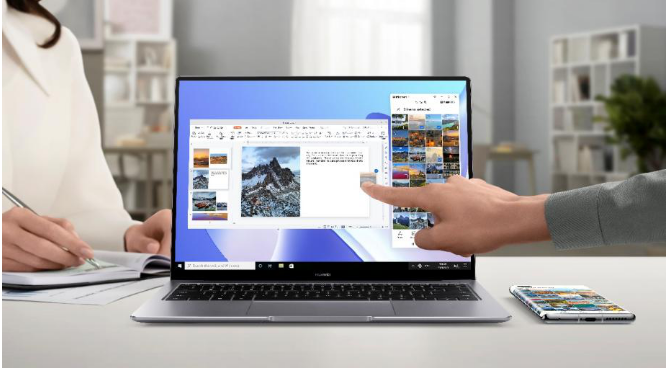
不过在安卓阵营,还有一个强力竞争者出现了——那就是华为的“华为分享”功能,它同样可以像AirDrop一样实现手机、PC、平板、电视等设备间的数据互传;不仅如此,全新升级的“多屏协同”功能,可以彻底消除华为手机与Windows系统平台间相互割裂的问题,实现比AirDrop更为丰富的其他前所未有的多设备协同操作。
想知道全新MateBook 13和14的多屏协同到底有多好用?
首先,启用多屏协同功能步骤就十分简便,只需打开华为手机NFC开关,用手机触碰隐藏在MateBook 13和14触控板下面的NFC感应区,即可实现双端设备的轻松连接,在PC屏幕上自由操控手机,除了“碰一碰”以外,还可以通过扫码、靠近等方式进行连接。
而在文件传输效率和易用性上,多屏协同也更具优势。全新MateBook 13和14与华为手机一碰连接后,可以将手机屏幕直接在PC端显示,双端间的所有操作均可在PC一屏上完成,可以将手机里的文本、图片、文件拖至PC桌面,在电脑上完成编辑再拖回手机。搭配“十点触控屏”,你甚至只需通过一根手指,就可以在两台设备间随意拖拽文件进行传输,无需借助数据线与Wi-Fi网络,几百MB的大型文件仅需几秒就能传输完成。
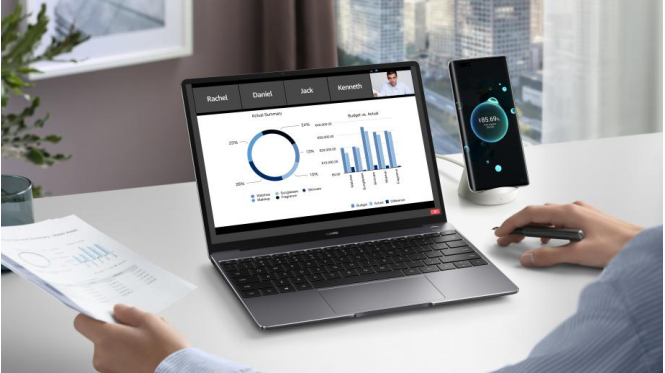
多屏协同还可以直接在使用手机端的APP时调用PC端的硬件设备,手机上的短消息可以直接使用PC键盘进行回复;用PC扬声器播放手机里的音乐,享受更具沉浸感的声场表现;还可以直接接通手机端的视频电话,并调用华为手机的徕卡镜头进行通话。手机端的软件可以和PC端的硬件高度融合,实现1+1>2的效果。
而随着华为全系手机升级到EMUI 11,MateBook家族笔记本在升级到电脑管家11.0及以上版本后,支持在电脑桌面同时打开最多3个手机应用窗口,即支持了最新的多屏协同3.0功能,可以把手机中的APP在PC上“一屏铺开”,事半功倍。你可以在多个购物平台比价、边查资料边写文档、或者看视频的同时与好友交流,一心多用变得轻而易举。
华为的“多屏协同”功能,已经不仅仅做到手机、PC或平板文件互传这么简单,它从系统底层打通了Windows和安卓系统间的藩篱,不仅让这些设备间的数据交换更为便捷,还实现了让电脑键盘、鼠标、麦克风等设备成为手机的外设。这或许就是目前最好用的多端设备联通解决方案,如果你还在抱怨安卓端没有好用的多设备协同工具的时候,不妨试试全新MateBook 13和14的多屏协同功能,一定会给你带来不小的惊喜。
 京东超级品牌日惠普盛典创辉煌战绩,引领科
京东超级品牌日惠普盛典创辉煌战绩,引领科 惠普京东超级品牌日预售开启:暗影精灵II代
惠普京东超级品牌日预售开启:暗影精灵II代 臻相儿童摄影,留住宝贝的那份爱
臻相儿童摄影,留住宝贝的那份爱 绘画涂鸦神器,Wacom新一代影拓让你想说“
绘画涂鸦神器,Wacom新一代影拓让你想说“ 臻相儿童摄影,给您不一样的照相体验
臻相儿童摄影,给您不一样的照相体验 臻相儿童摄影,崭新的摄影理念
臻相儿童摄影,崭新的摄影理念 机能“联姻”时尚,Timberland带你发现新的
机能“联姻”时尚,Timberland带你发现新的 90S运动——对焦运动系列专题片
90S运动——对焦运动系列专题片 2019鹿王“由心”主题新品发布会上海
2019鹿王“由心”主题新品发布会上海 重金投入亚洲市场 Reebok将首次亮相
重金投入亚洲市场 Reebok将首次亮相 精准对接千禧一代,利郎男装变得越来
精准对接千禧一代,利郎男装变得越来 跳跃音符演绎TASAKI平衡系列新美感
跳跃音符演绎TASAKI平衡系列新美感 别致巧思,TASAKI为你开启摩登新风潮
别致巧思,TASAKI为你开启摩登新风潮 TASAKI至高品质,诠释珍珠之美
TASAKI至高品质,诠释珍珠之美 TASAKI盛夏绽放,大自然神秘之美
TASAKI盛夏绽放,大自然神秘之美 艺人吴昕、舒畅、张韶涵、陈乔恩着ST
艺人吴昕、舒畅、张韶涵、陈乔恩着ST 闪耀世界舞台|鼎极摄影创始人岳华应
闪耀世界舞台|鼎极摄影创始人岳华应 关晓彤首场见面会泪洒现场 潘玮柏惊
关晓彤首场见面会泪洒现场 潘玮柏惊 金池乐范首秀:大女人该硬起来 唱歌
金池乐范首秀:大女人该硬起来 唱歌 致敬无与伦比的想象力 玛丽黛佳联合
致敬无与伦比的想象力 玛丽黛佳联合 美迪惠尔:天猫618狂欢季,理想生活
美迪惠尔:天猫618狂欢季,理想生活 相宜本草小红瓶,一款有“故事”的护
相宜本草小红瓶,一款有“故事”的护 INNOAESTHETICS英诺皮肤世家进军中国
INNOAESTHETICS英诺皮肤世家进军中国